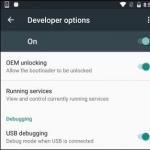Разблокировка загрузчика(bootloader) на Вашем смартфоне это первый шаг для его ускорения и установки пользовательских прошивок. И, вопреки распространенному мнению, эта возможность поддерживается на большинстве устройств. Ниже описан официальный способ для разблокировки загрузчика операционной системы.
Не каждый телефон позволит Вам это сделать
Есть два вида телефонов в этом мире: Те, которые позволяют Вам разблокировать загрузчик операционной системы и те, которые, соответственно, не позволяют этого.
Возможность разблокировать загрузчик зависит от производителя Вашего смартфона, модели, и даже от Вашего оператора. Все смартфоны Nexus позволяют разблокировать bootloader, и многие телефоны от Motorola и HTC позволят Вам разблокировать загрузчик таким же образом, как и на Nexus.
Другие же смартфоны, а также операторы не предоставляют возможности для разблокировки загрузчика официальным способом. В этом случае Вам предстоит ждать пока разработчики найдут уязвимости с помощью которых Вы сможете получить root права и загрузить кастомную прошивку в свой телефон. Если у Вас такой смартфон, то, увы, но данная статья Вам не поможет.
Лучший способ узнать к какой категории относится Ваш смартфон, это посмотреть на специализированном сайте . Если у Вас смартфон HTC или Motorola, то Вы также сможете проверить возможность разблокировки на сайтах HTC и Motorola. Если загрузчик Вашего смартфона нельзя разблокировать официальным способом, то Вам поможет только неофициальная разблокировка или root метод, который обычно можно найти на форуме XDA Developers.
Шаг 0: сделайте бекап всего, что хотите сохранить
Прежде чем начать, нужно отметить, что этот процесс сотрет все Ваши данные. Поэтому, если у Вас есть какие-либо Важные файлы, будь то фотографии, музыка, видео или что-то еще, то сейчас самое время сохранить все на компьютер. Кроме того, если у вас есть какие-либо настройки приложений, которое вы хотите сохранить, то воспользуйтесь функцией резервного копирования, чтобы создать бекап настроек, и тоже сохраните его на компьюетере.
Вот еще совет: так как я знаю, что захочу получить root права на своем смартфоне, то я всегда разблокирую загрузчик, как только покупаю новое устройство. Таким образом я не трачу время понапрасну, настраивая телефон под себя, чтобы через пару дней удалить все данные.
Когда Вы сохраните все важные файлы, то можно начать.
Шаг 1: установка Android SDK и драйверов для Вашего телефона
Вам будут нужны две вещи для этого процесса: Android Debug Bridge, который представляет собой командную строку для ПК, с помощью которой можно общаться с телефоном, и USB драйвер для вашего устройства. Если Вы установили их раньше, то Вам необходимо обновить их до последней версии.
Приведем краткую инструкцию по установке:
- 1. Перейдите на страницу загрузки Android SDK и прокрутите страницу вниз до “SDK Tools Only”. Загрузите ZIP файл для вашей ОС и распакуйте архив.
- 2. Запустите SDK Manager и снимите галочки со всех пунктов кроме “Android SDK Platform-tools”. Если Вы используете телефон Nexus, то можете также выбрать «Google USB Driver», чтобы загрузить драйверы Google.
- 3. После завершения установки можете закрыть SDK manager.
- 4. Установите USB драйверы для своего телефона. Вы можете найти их на веб-сайте производителя смартфона (например Motorola или HTC)
- 5. Перезагрузите компьютер, если потребуется.
Включите телефон и подключите его к компьютеру с помощью USB кабеля. Откройте папку инструментов в папке с установленным SDK Android и нажмите Shift+правой кнопкой мыши на пустой области. Выберите “Open a Command Prompt Here” и выполните следующую команду:
adb devices
Если появится серийный номер, то Ваш телефон обнаружился и Вы можете продолжить дальше. В противном случае, убедитесь, что вы правильно выполнены все указанные шаги.
Шаг 2: Включение USB Debugging
Далее Вам потребуется включить несколько опции на вашем телефоне. Зайдите в настройки телефона и выберите «О телефоне». Пролистайте вниз до пункта «Номер сборки» и 7 раз нажмите на этот пункт. Должно появится сообщение, что Вы вошли в режиме разработчика.
Вернитесь на главную страницу настроек, у Вас должен появится новый пункт “Для разработчиков”. Включите “OEM Unlocking”, если данная опция существует (если ее нет, не беспокойтесь – этот пункт есть только на некоторых телефонах).

Затем включите “Отладка по USB”. Введите пароль или PIN-код, если необходимо.
Как только это сделаете, соедините свой телефон с компьютером. У вас появится окно на телефоне с вопросом «Включить отладку по USB?». Поставьте галочку в поле «Всегда разрешать для этого компьютера» и нажмите OK.
Шаг 3: Получение ключа разблокировки(не для телефонов Nexus)
Если у вас смартфон Nexus, то переходите к следующему шагу.
Перейдите на сайт производителя смартфона для получения ключа разблокировки (например для Motorola откройте эту страницу или эту для HTC), выберите свое устройство(если требуется) и водите или создайте новый аккаунт.

Дальше в этом шаге могут быть отличия для разных телефонов, но на сайте производителя должна быть инструкция по шагам. Она будет заключаться в следующем: во-первых, выключите телефон и загрузитесь в режиме fastboot. На разных телефонах бывают разные способы, но чаще всего нужно нажать и удерживать кнопку включения и клавишу убавления громкости в течение 10 секунд. Отпустите кнопки и вы должны попасть в fastboot режим (пользователи HTC должны будут клавишой убавления громкости добраться для пункта Fastboot и клавише включения выбрать этот пункт).

Соедините телефон и ПК с помощью USB кабеля. Ваш телефон должен как-то оповестить Вас, о подключении. Откройте папку инструментов в папке с установленным SDK Android и нажмите Shift+правой кнопкой мыши на пустой области. Выберите “Open a Command Prompt Here” и введите команду для разблокировки, которую предоставляет производитель (для Motorola это fastboot oem get_unlock_data command , для HTC fastboot oem get_identifier_token).

В командной строке будут появляться длинные строки символов. Скопируйте эти символы и сделайте из них одну строчку без пробелов и на сайте производите вставьте полученный текст в соответствующее поле. Если Ваш смартфон можно разблокировать, то Вам на почту придет письмо с ключом или файлом, который мы будем использовать на следующем шаге. Если Ваше устройство нельзя разблокировать Вы также будете уведомлены об этом. Если Вы все же захотите идти до конца и воспользоваться неофициальным способом, то Вам потребуется сайт разработчиков .
Шаг 4: Разблокировка
Теперь вы готовы к разблокировке. Если ваш телефон все еще находится в режим fastboot, запустите команду, которая написана ниже. Если нет, то выключите телефон и загрузитесь в режиме fastboot. На разных телефонах бывают разные способы, но чаще всего нужно нажать и удерживать кнопку включения и клавишу убавления громкости в течение 10 секунд. Отпустите кнопки и вы должны попасть в fastboot режим (пользователи HTC должны будут клавишой убавления громкости добраться для пункта Fastboot и клавише включения выбрать этот пункт). Соедините телефон и ПК USB кабелем.
Откройте папку инструментов в папке с установленным SDK Android и нажмите Shift+правой кнопкой мыши на пустой области. Выберите “Open a Command Prompt Here”.
Чтобы разблокировать устройство, вам потребуется выполнить одну простую команду. Для большинства устройств Nexus, эта команда:
fastboot oem unlock
Если у Вас новая версия Nexus, например, Nexus 5X или 6P, то команда будет немного другая:
fastboot flashing unlock
Если у Вас не Nexus смартфон, то на сайте производителя будет указана нужная Вам команда. Для устройств Motorola это команда fastboot oem unlock UNIQUE_KEY , где UNIQUE_KEY это код отправленный вам на email. Для HTC это команда fastboot oem unlocktoken Unlock_code.bin , где Unlock_code.bin это файл полученный от производителя HTC.
После запуска команды телефон может спросить действительно ли Вы хотите разблокировать. используйте клавишу громкости для подтверждения.

Когда разблокировка будет завершена, используя экранное меню, перезагрузить телефон (или выполните команду fastboot reboot на компьютере). Если все сделано правильно, то при загрузке телефона Вы увидите сообщение о том, что загрузчик разблокирован, а дальше загрузится ОС Android. Важно сначала загрузить Android прежде чем выполнять какие-либо действия, например установку пользовательского recovery.
Поздравляем с разблокировкой! Пока Вы не заметите никаких различий, но теперь вы сможете установить пользовательский recovery , получить root права или установить пользовательскую прошивку.
Вы наверняка, неоднократно, пересматривая форум, видели множество кастомных прошивок, возможно, ранее устанавливали их на смартфоны. На одни аппараты поставить новое ПО можно без особых проблем, а с остальными иногда возникают трудности. К примеру, на некоторых смартфонах Xiaomi при заблокированном Bootloader вам не удастся установить кастомную прошивку. На форуме часто спрашивают, как разблокировать загрузчик xiaomi redmi note 3 для установки неофициального ПО. На этом аппарате, а также Note Pro, Redmi 3s и некоторых других устройствах (выпущенных с ноября 2015) производитель блокирует загрузчик, поэтому для полного контроля над смартфоном нужно сперва снять блокировку с Bootloader.
Если вы уверенный пользователь Android, то точно знаете, что разблокированный Bootloader даёт ряд преимуществ пользователю:
- Возможность установки кастомного Recovery.
- Модифицированное Recovery существенно облегчает работу с аппаратом. Благодаря ему появляется возможность установки любых прошивок и дополнительных скриптов.
- При открытом загрузчике можно без проблем поставить Root права (суперпользователь). Они нужны для работы с системными файлами. С помощью Root прав вы сможете настроить устройство под себя: удалить ненужные стандартные программы, очистить смартфон от рекламы, разогнать процессор, увеличить автономность и прочее.
Допустим, вы решили установить модифицированную прошивку. Для начала нужно проверить состояние загрузчика.
Существует несколько способов узнать данную информацию. Начнём мы с простого.
Способ 1 - через смартфон
Данная проверка актуальна для Redmi 3 и Redmi Note 3, но не исключено, что сработает и на вашей модели.
- Заходим в системные настройки устройства;
- Выбираем самый нижний пункт «Об устройстве»;
- По строке «Ядро» нажимаем быстро несколько раз;
- В появившемся меню заходим в первый пункт «Software version».
- Находим строчку «fastboot lock state» под которой указано состояние загрузчика: lock – заблокирован, unlock – разблокирован.
Способ 2 - через компьютер
Если у вас Windows
Загружаем устройство в режиме fastboot. Нажимаем одновременно кнопку включения и нижнюю клавишу громкости. Подключаем смартфон через USB к компьютеру. На ПК зажимаем клавиши Win+R, откроется поле ввода. Вводим команду «cmd» для открытия командной строки. В командной строке пишем команду «adb», нажимаем Enter. Узнаём информацию о загрузчике. Набираем команду:
fastboot oem device-info
Если загрузчик разблокированный, на дисплее появится надпись: Device unlocked: true
.
В ином случае будет указано значение false
.
Для linux
Подходит для Linux-подобных ОС (ubuntu/debian).
- В терминале пишем adb - sudo apt-get install android-tools-adb android-tools-fastboot
- Включаем на смартфоне fastboot (кнопка включения и уменьшения громкости)
- sudo fastboot devices, должен появится номер – это ваше устройство
- sudo fastboot oem device-info, должен отобразиться статус загрузчика
Если видите сообщение < waiting for device >, значит, команда выполнена не от администратора.
Пошаговая инструкция разблокировки
Обязательно сделайте резервную копию необходимой информации. После разблокировки вся информация может удалиться!
Получаем разрешение
Чтобы разблокировать Bootloader, необходимо получить разрешение от производителя. Для этого мы переходим на en.miui.com/unlock , нажимаем единственную там кнопку. По данной ссылке у вас откроется английская версия сайта, если на китайском - смотрим скриншоты. Следуем дальнейшей инструкции:
- Разблокировка загрузчика xiaomi redmi начинается с авторизации своего аккаунта. Вводим адрес электронной почты, пароль и входим.

- Бывает, что некоторые пользователи сразу попадают на страницу загрузки утилиты для разблокировки, а другим необходимо заполнить ещё форму:
- Ввести ФИО или просто свое имя;
- Выбрать страну;
- Указать номер телефона
- Причину разблокировки.

Данные нужно вводить на английском языке если открылась английская версия, если язык китайский, то все на китайском, стоит воспользоваться переводчиком. В поле «Причина» можно ввести следующее: «Хочу установить на смартфон xiaomi mi4 прошивку с русским языком». Модель телефона указываем собственную.
- Ставим галочку, соглашаемся с условиями, подтверждаем.
- На ваш мобильный телефон придёт смс с кодом подтверждения, который нужно ввести в поле ввода текста, затем нажать «Next».

На последнем этапе вы увидите оповещение об успешно поданной заявке. Срок обработки может быть, как три дня, так и более недели. Рекомендуется проверять статус заявки на сайте , поскольку не всем приходит смс-уведомление.

Сообщаем, что способ является официальным, однако, на некоторых устройствах при разблокировке могут возникнуть незначительные проблемы. Зачастую переустановка драйверов решает неполадку.
Выполняем разблокировку
Для разблокировки должна быть установлена официальная еженедельная (девелоуперская) прошивка - China Developer Version.
Для Xiaomi redmi 3 pro и Xiaomi Mi5 можно использовать глобальную версию прошивок - Global Developer Version.
Смартфоны Mi4c и Mi Note Pro уже имеют НЕзаблокированный загрузчик, который будет заблокирован при обновлении на новые версии miui. Поэтому специально устанавливаем China Developer Version (выпущенную только после апреля 2016г) для блокировки и затем уже разблокируем официальным методом.
Все эти прошивки официальны, для их установки вам не потребуется разблокировка и прочие хитрости.
Допустим, мы дождались разрешения разблокировки загрузчика, теперь приступаем к процессу:
- Если вы желаете после разблокировки сразу устанавливать неофициальную прошивку, то заранее её скачиваем и помещаем в память устройства.
- Скачиваем Mi Flash Unlock, это программа для разблокировки. Нам на устройстве Xiaomi Redmi Note 3 Pro произвести unlock bootloader (разблокировку загрузчика) с помощью программы удалость с первого раза.
- Отключаем гаджет, зажимаем кнопку включения и клавишу громкости (нижнюю) одновременно для перехода в режим Fastboot.
- Подключаем устройство к компьютеру.
- Заходим в утилиту Mi Flash Unlock, видим окно с заголовком «Отказ от ответственности», соглашаемся с правилами.

- Вводим личные данные (Mi ID и пароль). Нажимаем кнопку «Вход».

- Дожидаемся, пока программа определит смартфон, после нажимаем финальную кнопку «Разблокировать».

- Если операция прошла успешно, то теперь Bootloader находится в разблокированном режиме.

- Осталось лишь установить кастомное Recovery, с помощью которого мы сможем установить прошивку, скачанную заранее в память устройства.
Как увеличить шанс на одобрение разблокировки
При рассмотрении вашей заявки, касательно разблокировки, компания Xiaomi проверит всю информацию о вашем аккаунте. Многим аккаунтам вовсе не дают право на открытый Bootloader, а остальные ждут ответ по месяцу.
Чтобы ускорить процесс, нужно зарегистрироваться на официальном форуме компании xiaomi и участвовать в нём. Придумываем имя пользователя, пароль, и общаемся с людьми, как на любом форуме. В информации о вашем аккаунте обязательно будет присутствовать информация, что вы являетесь активным участником форума. Сотрудники любят таких пользователей, поэтому дают им право на разблокировку загрузчика.
Некоторым очень активным аккаунтам, а также тем, кто входит в различные девелоп-группы, разрешение дается мгновенно в автоматическом режиме. Понять, что вы «избранный» можно по тому факту, что после подачи заявки, вас сразу же перекидывает на страницу загрузки программы.
Сколько устройств можно разблокировать сразу
На официальном сайте существуют ограничения по количеству разблокировок Bootloader. Один аккаунт позволяет выполнить разблокировку одного устройства раз в месяц, через 30 дней можно снова подавать заявку на другой смартфон. Обойти ограничение не получится, так как дается разрешение именно для аккаунта, а не на сам смартфон.
Возможные ошибки при разблокировке
- Процесс снятия защиты останавливается на 50%.
Проблема появляется из-за неполадок на серверах Xiaomi. Просто время от времени начинайте процесс заново, вам обязательно повезёт!
- Остановка на 50% с сообщением «Not connected Mi Phone».
Переустановите драйвера устройства.
- Остановка после второго шага.
Необходимо сменить версию прошивки. Скорее всего у вас стоит stable версия. Подходят только версии 5.x.x или 6.x.x.
- Не доходит смс с кодом подтверждения или появляется китайская надпись. Скорее всего квота на Россию закончилась.
Используйте китайский VPN или смените номер.
- Появляется сообщение: «Your device isn"t supported by Mi Unlock».
Проблема с вашей прошивкой, необходимо сменить ее.
- Не нажимается зеленая кнопка
Разрешите браузеру отображать всплывающие окна
- Не получается войти в Mi аккаунт
В поле логина введите свой id номер аккаунта, а не номер телефона
- После авторизации постоянно просит указать ник.

- Приходит отказ уже через 10 мин.
Это глюк серверов Xiaomi. Подавайте заявку заново.
- Появляется ошибка Network Error.
Проблема на стороне Xiaomi. Почистите куки (временные файлы) в браузере, смените ip, используйте VPS. Если у вас Билайн, то зайдите через другого провайдера.
Если отказали или ожидание больше месяца
В последнее время Xiaomi перестала отказывать в разблокировке. Но если вам пришел отказ, то не стоит отчаиваться, следуйте нашей инструкции.
Есть несколько вариантов:
- Ждем 15-20 дней и подаем повторную заявку.
- Создаем второй аккаунт и подаем заявку.
- Обращаемся в поддержку.
Разберем подробнее 3 вариант. Пишите письмо на английском языке и отправляйте на [email protected] . Тема письма должна быть «Unlock Your Mi Device». Придет ответное письмо, с просьбой предоставить ваши данные. Копируйте шаблон, который они прислали, вписывайте ваши данные и отправляйте им. Разрешение присылают примерно через сутки или даже раньше.

Если по какой-то причине вам отказали и ничего не помогает, что равно шансу в 0,001%, то можно пойти на хитрость.
Переходим в режим Родительского контроля и обращаемся в техподдержку под названием "Mi Customer Service for Europe". Пишем, что не получается выйти из этого режима (это популярная проблема). Вам буду предлагать разные способы, всегда отвечайте, что не помогло. В итоге вам могут предложить разблокировать устройство для решения этой проблемы или вы деликатно спросите об этом. Высока вероятность, что затем спросят ваши данные и произведут разблокировку.
Популярные вопросы
- При разблокировке мои данные удалятся?
Нет, все ваши данные остаются на телефоне.
- Если я купил новый (другой) телефон Xiaomi, как разблокировать его?
Ждем месяц после разблокировки предыдущего телефона. Входим под эти же Mi аккаунтом в программу Mi unlock и делаем разблокировку нового. Заявку уже подавать не нужно. Этим аккаунтом можно снимать блокировку каждый новый месяц с одного телефона.
- Как долго длится разблокировка?
Обычно в течение 10 дней происходит одобрение от сервера Xiaomi, еще 10 дней может происходить синхронизация данных с сервером. Вы должны соблюдать несколько условий: на телефоне должна стоять еженедельная девелоуперская прошивка, телефон должен быть синхронизирован с Mi аккаунтом и MiCloud. В противном случае решения можно ждать бесконечно.
- Во время разблокировки предупреждают, что функции "Сканер пальца" и "Поиск устройства", будут недоступны. Это навсегда?
Виной этому немного кривой перевод. Все будет работать. Просто эти функции станут менее защищенными от внешнего влияния, поскольку защита загрузчика будет отключена.
- После разблокировки вид рекавери не поменялся (отображается телефон с кабелем).
Так и должно быть. Внешне он не поменяется. Чтобы получить дополнительные возможности от загрузчика, нужно модифицировать его, например, установить TWRP.
- Как заблокировать загрузчик обратно?
Скачиваем miflash и прошиваем официальной прошивкой с галочкой «clean all and lock».

- Нужна ли сим карта?
Нет, проводить разблокировку можно без нее.
- На какое время дается разрешение на снятие блокировки?
Навсегда. Использовать эту возможность можно в любое время. «Отзыва» разрешений никогда не было. Осенью Xiaomi потеряли часть базы данных с аккаунтами, поэтому у некоторых пропал доступ к разблокировке.
- Нужно ли использовать только 64-битную Windows?
Нет. Битность не важна для разблокировки. Она иногда требуется при прошивке.
Итоги
Пользователи, которые долго не могли установить кастомное ПО теперь смогут исправить данную проблему. В нашей статье мы подробно рассказали, как разблокировать загрузчик смартфона Xiaomi Redmi 3 при помощи специальной утилиты официальным способом. Он также подходит и для других моделей Xiaomi. Надеемся, что эта статья ответит на все ваши вопросы. Пишите ваши отзывы в комментариях.
Данная инструкция поможет вам вернуть статус загрузочного раздела к заводскому состоянию.
Разблокировка загрузочного раздела (bootloader) нужна для доступа к модификации системных файлов и получения рут-прав на большинстве устройств Huawei.
Поэтому, если вы хоть раз пытались производить какие-либо манипуляции с корнем системы, то скорее всего вы уже выполняли процедуру разблокировки загрузчика.
Всё бы ничего, однако данная процедура может повлиять на доступ к бесплатному сервисному обслуживанию. Иными словами, чтоб вернуть гарантию необходимо не только удалить рут-права, но и вернуть загрузчик к заводскому состоянию. Сделать это можно в два этапа.
Этап первый — получаем сервисный код блокировки
Код блокировки загрузчика — это тот же самый код, что использовался для разблокировки. Для его получения необходимо воспользоваться автоматическим сервисом (для каждой модели он может отличаться), либо использовать универсальный способ с отправкой письма на адрес [email protected], указав следующие данные:
- Тема — Unlocking Bootloader (указание модели устройства обязательно — это необходимо для перемещения заявки в отделе поддержки);
- Serial Number — XXXXXXXXXXXX (серийный номер указан на корпусе устройства под или рядом с батареей, а также на коробке рядом со штрих-кодтом);
- IMEI — XXXXXXXXXXXX (ищем там же где и серийный номер, либо по комбинации *#06# в номеронабирателе);
- Product ID: XXXXXXXXXXXX (продукт-код можно узнать в номеронабирателе по команде *#*#1357946#*#*);
- Model: HUAWEI XXXXXXXXXXXX (модель вашего устройства с учётом модификаций, например — Huawei Mediapad 7 Vogue S7-601u).
Процедура блокировки загрузочного раздела
Эта процедура мало чем отличается от разблокировки. Для блокировки необходимо:
- скачать с нашего форума и установить автоматическую утилиту-инсталлятор ADB и Fastboot ;
- навести курсор на папку ADB (будет размещена в корне диска с установленной системой после инсталляции ADB и Fastboot), зажать клавишу Shift и ПКМ, выбрать в контекстном меню «открыть окно команд»;
- подключить устройство к компьютеру в режиме «MTP»;
- в командной строке прописать команду adb devices (высветится название устройства);
- затем набрать команду adb reboot bootloader (смартфон автоматически загрузится в режим fastboot);
- проверить статус загрузчика командой fastboot oem get-bootinfo;
- если в ответ получили » locked», то перейти к последнему пункту инструкции;
- если высветится » unlocked», то перейти к следующему пункту;
- прописать fastboot oem lock ################ (символами «решетка» обозначен ваш код блокировки-разблокировки);
- набрать fastboot reboot (устройство загрузится в систему).
Перед прошивкой любого Андроид-устройства требуется проведение некоторых подготовительных процедур. Если рассматривать вопрос установки системного ПО в девайсы производства компании Xiaomi, во многих случаях необходимостью является разблокировка загрузчика. Это первый шаг на пути к успеху во время прошивки и получению нужных результатов.
Не углубляясь в причины, по которым Xiaomi стала в определенный промежуток времени блокировать загрузчик (bootloader) в девайсах собственного производства, следует отметить, что после его разблокировки пользователь получает массу возможностей по управлению программной частью своего аппарата. Среди этих преимуществ — получение рут-прав, установка кастомных рекавери, локализованных и модифицированных прошивок и т.п.

Прежде чем приступать к манипуляциям по разблокировке загрузчика, даже официальным способом, разрешенным к использованию производителем, следует учитывать нижеследующее.
Ответственность за результаты и последствия операций, проведенных с девайсом, несет исключительно его владелец, осуществлявший процедуры! Администрация ресурса предупреждает, все действия с устройством пользователь осуществляет на свой страх и риск!
Производитель Сяоми предоставляет пользователям своих смартфонов и планшетов официальный способ разблокировать загрузчик, о котором пойдет речь ниже. Это потребует выполнения всего нескольких шагов и практически во всех случаях дает положительный эффект.

Стоит отметить, энтузиастами разработаны и достаточно широко распространены неофициальные методы обхода блокировки для многих девайсов, включая Xiaomi MiPad 2, Redmi Note 3 Pro, Redmi 4 Pro, Mi4s, Redmi 3/3 Pro, Redmi 3S/3X, Mi Max.
Использование неофициальных способов не может считаться безопасным, так как применение подобных решений, особенно неопытными пользователями, часто приводит к повреждению программной части аппарата и даже «окирпичиванию» устройства.
Если пользователь уже решился на серьезное изменение программной части аппарата, выпущенного компанией Xiaomi, лучше потратить немного больше времени на разблокировку официальным методом и забыть об этом вопросе навсегда. Рассмотрим процедуру анлока пошагово.
Шаг 1: Проверка статуса блокировки загрузчика
Так как смартфоны Xiaomi поставляются в нашу страну через различные каналы, в том числе неофициальные, вполне может случиться так, что разблокировка загрузчика не потребуется, так как эта процедура уже была выполнена продавцом либо предыдущим владельцем, в случае приобретения бывшего в эксплуатации аппарата.

Существует несколько способов проверки статуса блокировки, каждый из которых может применяться в зависимости от модели девайса. Универсальным методом можно считать выполнение такой инструкции:
- Загружаем и распаковываем пакет с ADB и Fastboot . Дабы не утруждать пользователя поиском нужных файлов и загрузкой лишних компонентов, предлагаем воспользоваться ссылкой:
- Устанавливаем драйвера Fastboot-режима, выполнив инструкцию из статьи:
- Переводим устройство в режим Fastboot и подключаем его к ПК. В нужный режим все аппараты Xiaomi переводятся с помощью нажатия на выключенном девайсе клавиши «Громкость-»
и при ее удержании кнопки «Включение»
.

Удерживаем обе кнопки, пока на экране появится изображение зайца, ремонтирующего Андроида и надпись «FASTBOOT» .
- Запускаем командную строку Windows.
- В командной строке вводим следующее:

- В зависимости от ответа системы, выводимого в командной строке, определяем статус блокировки:






Шаг 2: Подача заявки на разблокировку
Чтобы осуществить процедуру анлока загрузчика, нужно предварительно получить разрешение от производителя девайса. В Xiaomi постарались максимально упростить процесс разблокировки бутлоадера для пользователя, но придется запастись терпением. Процедура рассмотрения заявки может растянуться во времени до 10-ти дней, хотя обычно одобрение приходит в течение 12-ти часов.
Следует отметить, для подачи заявки наличие устройства Xiaomi не обязательно. Поэтому можно сделать все для получения полного контроля над программной частью аппарата заранее, к примеру, в ожидании доставки девайса из интернет-магазина.
- Регистрируем Mi Аккаунт на официальном сайте Xiaomi, выполняя шаги из инструкции:
- Для подачи заявки в Xiaomi предусмотрели специальную страницу:

- Переходим по ссылке и нажимаем кнопку «Unlock Now» .
- Авторизуемся в Mi Аккаунте.
- После проверки учетных данных открывается форма заявки на разблокировку «Unlock Your Mi Device»
.

Все должно быть заполнено на английском языке!
- Вносим в соответствующие поля имя пользователя и номер телефона. Перед вводом цифр телефонного номера выбираем страну из выпадающего списка.

Телефонный номер должен быть реальным и действующим! На него придет СМС с кодом подтверждения, без которого подача заявки невозможна!
- В поле «Please state the real reason…»
необходимо внести описание причины, по которой необходим анлок бутлоадера.

Здесь можно и нужно проявить фантазию. В общем случае подойдет текст наподобие «Установка переведенной прошивки». Так как все поля должны быть заполнены на английском, воспользуемся .
- После заполнения имени, номера и причины осталось ввести капчу, установить отметку в чек-боксе «I confirm that I have read…» и нажать кнопку «Apply Now» .
- Дожидаемся смс с кодом подтверждения и вносим его в специальное поле на открывшейся странице верификации. После ввода цифр нажимаем кнопку «Next» .
- Теоретически о положительном решении Xiaomi по возможности проведения разблокировки должно быть сообщено в СМС на номер, указанный при подаче заявки. Стоит отметить, такое СМС приходит далеко не всегда, даже при получении разрешения. Для проверки статуса следует раз в 24 часа заходить на .






Шаг 3: Работа с Mi Unlock
В качестве официального инструмента для разблокировки загрузчика собственных устройств производитель разработал специальную утилиту Mi Unlock, загрузка которой становится доступной после получения одобрения на операцию от Xiaomi.
- Утилита не требует установки и для ее запуска потребуется лишь распаковать полученный по ссылке выше пакет в отдельную папку, а затем щелкнуть дважды мышкой по файлу miflash_unlock.exe .
- Прежде чем переходить непосредственно к изменению статуса бутлоадера через Mi Unlock, важно подготовить девайс. Выполняем пошагово следующее.

- По завершении подготовки, перезагружаем девайс в режим «Fastboot» и запускаем Mi Unlock, не подключая пока что устройство к ПК.
- Подтверждаем осознанность рисков нажатием кнопки «Agree» в окне-предупреждении.
- Вводим данные Mi Аккаунта, внесенного в телефон и нажимаем кнопку «Sign In» .
- Дожидаемся, пока программа свяжется с серверами Xiaomi и проверит наличие разрешения на проведение операции разблокировки загрузчика.
- После появления окна, повествующего об отсутствии сопряженного с ПК устройства, подключаем девайс, переведенный в режим «Fastboot» к порту USB.
- Как только аппарат определится в программе, нажимаем кнопку «Unlock»

и ждем завершения процесса.
- По завершении операции выводится сообщение об успехе анлока. Нажимаем кнопку «Reboot» , чтобы перезагрузить аппарат.






Все происходит довольно быстро, процедуру прерывать нельзя!

Возврат блокировки загрузчика Xiaomi
Если для анлока загрузчиков своих устройств Xiaomi предоставляет действенный инструмент в виде утилиты Mi Unlock, то обратная процедура не предполагает официального способа. При этом блокировка загрузчика возможна с помощью MiFlash .
Чтобы вернуть статус бутлоадера в состояние «заблокирован», нужно установить официальную версию прошивки через MiFlash в режиме «clean all and lock» согласно инструкции из статьи:

После такой прошивки устройство будет полностью очищено от всех данных и загрузчик заблокируется, т.е., на выходе получаем аппарат, как «из коробки», по крайней мере, в программном плане.
Как видим, разблокировка загрузчика Xiaomi не требует каких-либо чрезмерных усилий или особых умений от пользователя. Важно понимать, что процесс может занять довольно продолжительное время, и запастись терпением. Зато после получения положительного результата перед владельцем любого Андроид-девайса открываются все возможности по изменению программной части аппарата для своих целей и потребностей.
Многих интересует вопрос, как разблокировать загрузчик Xiaomi, для чего это нужно и какие преимущества получает пользователь. Ведь процесс разблокировки занимает большое количество времени. Давайте попытаемся разобраться, что даст разблокированный бутлоадер на телефоне, ознакомимся с инструкцией, советами и постараемся избежать возможных неполадок.
Навигация
Зачем разблокировать загрузчик
Ниже мы поговорим минимум о 3 причинах разблокировки бутлоадера на смартфонах Сяоми. Советуем внимательно изучить каждый пункт, чтобы после не возникло дополнительных вопросов.
Китайская версия телефона
При покупке телефонов на таких сайтах как AliExpress или Gearbest можно найти очень выгодные цены, которые могут отличаться от локальных на 20-50 долларов. Именно поэтому многие пользователи покупают телефоны с низкой ценой . Продавцы в свою очередь могут продать телефон китайской версии под видом глобальной. Китайская версия всегда дешевле и на ней может быть установлена MIUI China, или MIUI Global. В обеих вариантах нужно будет разблокировать загрузчик, чтобы получать обновления, иначе можно получить кирпич.
Сторонняя прошивка
Первый и основной плюс – это возможность установки кастомных (неофициальных) и локализованных (официальных, но с доработками специально под ваш регион) MIUI прошивок . Некоторые модели Сяоми принимают стороннее ПО, но в большинстве случаев заблокированный Bootloader не позволит этого сделать. Теперь, в свою очередь, рассмотрим, что дает :
- Более богатый функционал и расширенные опции, позволяющие контролировать всю работу смартфона;
- Простой интерфейс с урезанным или улучшенным функционалом.
- Продвинутый и чувствительный GPS-навигатор. Местоположение определяется в несколько раз быстрее, чем на стандартной версии.
- Отлично оптимизированное ядро операционной системы, которое или повышает производительность телефона, или увеличивает время автономной работы.
Стороннее Recovery
Разблокировав загрузчик, можно без труда или CWM-рекавери, необходимое не только для получения рут-прав, но и для других важных операций на вашем смартфоне. Рассмотрим подробнее:
- Доступ к установке новой прошивки;
- Возможность .
- Быстрое и простое .
- И многое другое.
Root-права
И, конечно же, режим «Суперпользователя», о преимуществах которого можно говорить часами. Имея разблокированный загрузчик, вы можете или намного облегчить процесс установки данных прав, или получить уже готовые вместе с определенной неофициальной прошивкой. Польза рут-прав огромна, начиная от и заканчивая разгоном процессора.
Как видим, смена прошивки, установка рекавери и ROOT-права неотрывно связаны между собой, а для их работы просто необходим разблокированный Bootloader.
3 способа проверки статуса загрузчика на Xiaomi
Бывает, что с самого начала производитель разблокирует загрузчик и пользователь избавляется от ряда сложных процессов. К сожалению, такое бывает достаточно редко и только на определенных моделях, о чем мы поговорим ниже. А теперь давайте проверим, в каком режиме он находится.
Через телефон
Самый простой способ, встроенный в ваше устройство и не требующий дополнительных программ.
- Открываем стандартные «Настройки» смартфона;
- Переходим в пункт «О телефоне»;
- Теперь 5 раз нажимаем по строке «Версия MIUI», появится надпись «Вы успешно стали разработчиком «.
- Возвращаемся в основное меню и находим пункт «Расширенные настройки», нажимаем на него.
- Ищем пункт «Для разработчиков», переходим в него.
- Теперь нужно найти строку «Статус Mi Unlock «. При первом входе нужно дать разрешение и согласится с предупреждением.
- Если загрузчик заблокирован в самом верху будет соответствующая надпись «Загрузчик заблокирован, устройство защищено «. Если загрузчик разблокирован — на весь экран будет надпись «Загрузчик разблокирован «.
Через компьютер
Если по каким-то причинам первый вариант не устраивает можно проверить разблокирован ли загрузчик на Xiaomi с помощью ПК. Инструкция прилагается для двух операционных систем – Windows и Linux .
Windows
Это сложный способ, но он самый точный.
- Скачиваем архив с ADB-файлами и распаковываем его в корень системного диска C, чтобы путь был таким «C:/adb/ «.
- Выключаем смартфон, переводим его в режим fastboot. Для этого одновременно зажимаем клавишу включения и уменьшения громкости.
- с помощью USB-кабеля.
- На клавиатуре ПК нажимаем «Win» + «r» . Открывается окно «Выполнить».
- Набираем « cmd » и кликаем «ОК». Появляется системная командная строка.
- В командной строке пишем команду « cd c:/adb » и нажимаем Enter.
- Теперь вводим команду « fastboot oem device-info » видим необходимую нам надпись.

Если указано «true» – бутлоадер разблокированный, в противном случае «false», что говорит о заблокированном загрузчике.
Linux
- Скачиваем ADB файлы по ссылке выше и переносим в нужную папку.
- Открываем терминал и пишем следующую команду « adb — sudo apt-get install android-tools-adb android-tools-fastboot ».
- Смартфон переводим в режим fastboot, как и в вышеприведенном варианте. Введенная надпись разъединяется, и возле каждой части текста видим нужную информацию о бутлоадере:
sudo fastboot devices – здесь появляется номер устройства, иногда добавляется и модель;
sudo fastboot oem device-info – а вот тут уже статус загрузчика, аналогичный, как и на операционной системе Windows.

Если появилась надпись «waiting device », вероятнее всего, действия выполнены не от имени администратора.
При включении устройства
И третьим способом проверка статуса бутлоадера является включении телефона. Чтобы это сделать нужно выключить ваш Xiaomi, подождать около 20 секунд и снова включить его. Если во время загрузки в нижней части экрана написано «Unlocked» и рядом находится иконка с открытым замком — загрузчик разблокирован.
Инструкция как разблокировать загрузчик на телефоне Xiaomi (официальный способ)
Обратите внимание: ранее нужно было получать одобрение на разблокировку загрузчика и ждать несколько дней, теперь писать письмо в службу поддержки не нужно.
Шаг 1: подключение Mi-аккаунта к телефону
Для разблокировки загрузчика обязательным условием является наличие Xiaomi аккаунта на устройстве. Если его еще нет — читаем . Если на телефоне уже привязана учетная запись — переходим ко второму шагу.
Шаг 2: связывание аккаунта с устройством
Теперь нужно связать Mi-аккаунт с вашим телефоном. Для этого последовательно выполняйте указанные шаги. Часть пунктов уже выполнилась при проверке статуса загрузчика с помощью телефона. Там же есть наглядные скриншоты.
- Выходим из своего Mi-аккаунта, это нужно чтобы избежать появления ошибки о невозможности проверки устройства и аккаунта.
- Переключаемся с Wi-Fi на мобильный интернет . Это обязательное условие, по другому процесс не пройдет. Читайте .
- Переходим в пункт «О телефоне» — нажимаем до 7 раз на строку «Версия MIUI».
- Возвращаемся в главное меню настроек, ищем разделы «Расширенные настройки» — «Для разработчиков».
- Нажимаем на пункт «Статус Mi Unlock». Подтверждаем свои действия согласием на появившееся предупреждение.
- Нажимаем на кнопку «Связать аккаунта с устройством».
- Система MIUI потребует войти в Mi-аккаунт, входим.
- После успешного входа произойдет связывание аккаунта с вашим телефоном.
- При успешной привязке вы увидите соответствующею надпись.
- Готово. Теперь нужно подождать пока пройдет обязательный срок в 360 или 720 часов .
- Проверить сколько еще осталось времени до разблокировки можно с помощью финального шага.
Обратите внимание: переходить к третьему шагу нужно только по прошествии срока ожидания на подтверждение разблокировки загрузчика. Иногда разработчики Xiaomi меняют таймер, увеличивая срок ожидания или наоборот уменьшая.
Шаг 3: скачивание программы Mi Flash Unlock
После окончания обязательного срока ожидания потребуется скачать программу Mi Flash Unlock. Загрузить ее можно с официального сайта en.miui.com/unlock/ . После распаковываем содержимое архива и по желанию переносим в корень системного диска или оставляем на рабочем диске. Я оставил архив на диске D и разблокировка загрузчика прошла нормально.
Если нужна версия с русским языком — скачайте архив на 4PDA. Но действия предельно просты, используйте скриншоты для примера ниже.
Шаг 4: запуск Mi Flash
Теперь открываем программу Mi Flash от имени администратора, видим белый экран с текстом на китайском языке (если локализованная версия как у меня — то на русском), где указаны правила отказа от ответственности. Соглашаемся и кликаем на соответствующую кнопку.
Шаг 5: вход в аккаунт
Попадаем в новое окно, требующее войти в свой Mi-аккаунт. Вводим пароль и свой ID (привязанный номер телефона или почты). Внимательно проверяем указанные данные и раскладку клавиатуры, поскольку именно на этом этапе у многих пользователей возникают проблемы с появлением такого уведомления: «Вы неверно ввели пароль и/или логин ». Нажимаем «Sign in».
Иногда может появится окно с процедурой проверки разрешения разблокировки, это может длится несколько минут.
Шаг 6: подключение телефона к компьютеру
После возвращаемся к самому смартфону. Выключаем его и переводим в , одновременно зажав клавишу включения и уменьшения звука . С помощью USB-кабеля подключаем телефон к компьютеру.
Шаг 7: процесс разблокировки
Завершающий финальный этап : программа проверяет устройство, если все условия соблюдены — пойдет процесс разблокировки загрузчика. Ждем несколько минут (в моем случае 25 секунд ), и если все сделали правильно – получаем уведомление об успешной разблокировке – три зеленых галочки . Готово.
Ошибки и проблемы
Чаще всего проблемы появляются из-за самого сервера компании, в большинстве случаев вины пользователя нет. Но, тем не менее, необходимо знать, как с ними разобраться. Предлагаем к ознакомлению приблизительный список известных проблем и методы их устранения:
- Остановка снятия защиты на 50% . Процесс разблокировки доходит до половины и зависает. К сожалению, это проблема на стороне сайта mi.com, сделать вручную тут ничего нельзя. Остается только периодически повторять попытку.
- Ошибка во время привязки аккаунта . Это тоже довольно популярная проблема среди пользователей. Чтобы ее решить нужно перед связыванием аккаунта с устройством выйти из Mi-аккаунта и после снова войти как указано в шаге 2.
- Не получается скачать Mi Unlock с официального сайта . Если появилась такая проблема — скачайте архив с программой с форума с 4PDA или c.mi.com.
- Ошибка входа в Mi -аккаунт . Проверьте, какой язык клавиатуры включен, правильно ли вы ввели пароль и не путайте ID-номер аккаунта, или привязанный номер телефона.
Ошибка разблокировки загрузчика: повторите через 360 часов
Если при попытке разблокирования бутлоадера появляется красная надпись: « Binding time is too short, Less than 72 hours » или « After 360 hours of trying to unlock the device » — значит время обязательной проверки аккаунта еще не прошло, об этом я говорил во втором шаге ! То есть вы должны подождать указанное количество дней или часов, прежде чем повторить процедуру заново. Обойти таймер не получится.
Как обратно заблокировать загрузчик Xiaomi
Если после разблокировки загрузчика его нужно обратно закрыть — то стоит прибегнуть к нашей отдельной статье. Поэтому данной теме посвящена , где все наглядно показано.